

 |
|
 |
||||||||
| |
|
|
|
|
|
|
|
|
||
1.「ペイントオブジェクト作成ツール」ボタンを押す。
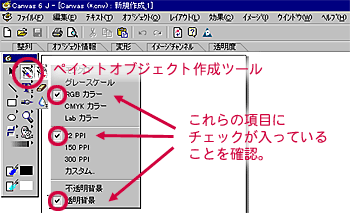 |
2.描こうとする画像がじゅうぶんに入るだけの領域をドラッグして選択する。
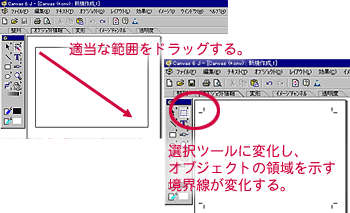 |
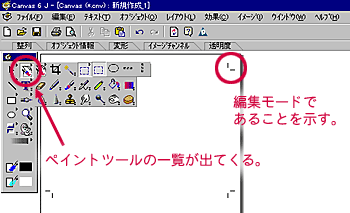 |
|
| ペンツール | |
| 消しゴムツール | |
| マーカーツール:境界線が鮮明なブラシで描画する。 | |
| ペイントブラシツール:アンチエイリアス(境界線をなめらかにぼかす)効果を適用した線を描画する。 | |
| エアブラシツール:エアブラシツールボタンをダブルクリックすると表示されるダイアログボックスで、「サイズ」にチェックを入れると、ブラシサイズが徐々に小さくなって描画される。 | |
| ネオンツール:内側が描画色で外側が背景色のネオンチューブ線を描く。 | |
| バケツツール | |
| ブレンドツール:グラデーションで塗りつぶす。ダブルクリックして表示されるダイアログボックスで、グラデーションの方向や、色が設定できる。 | |
| ぼかしツール:ドラッグした部分をぼかす。 | |
| シャープツール:ドラッグした部分を鮮明にする。 | |
| スタンプツール:すでに描画されている部分をコピーしながら描画する。まずコピーしたい元の画像を「Ctrl」キーを押しながらクリックする。次にコピーしたい部分をドラッグすると元の画像がコピーされる。 | |
| 指先ツール:ドラッグした部分をにじませる。 | |
| 覆い焼きツール:ドラッグした部分を明るくする。 | |
| 焼きこみツール:ドラッグした部分を暗くする。 | |
| スポンジツール:ドラッグした部分にグレー色をかける。 | |
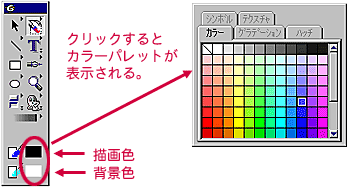 |
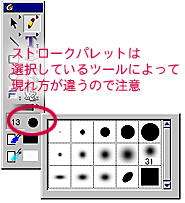 |